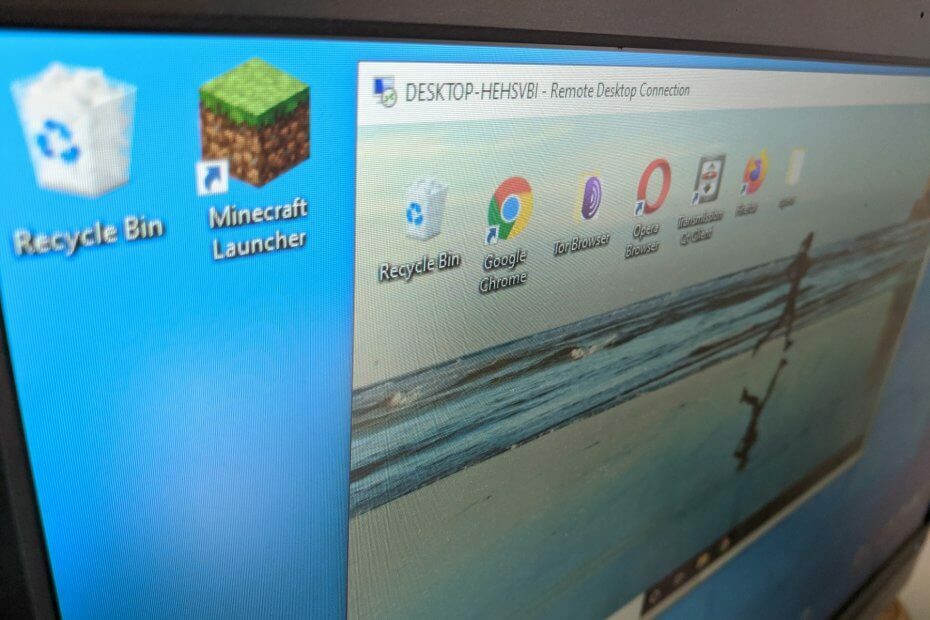- Η πρόσβαση στον υπολογιστή εργασίας από το σπίτι είναι απαραίτητη εάν θέλετε να αποκτήσετε πόρους ή να εκτελέσετε συντήρηση σε αυτόν.
- Θα πρέπει να σκεφτείτε να αλλάξετε τις ρυθμίσεις στον απομακρυσμένο υπολογιστή για να επιτρέψετε εξωτερικές συνδέσεις.
- Η χρήση της σύνδεσης απομακρυσμένης επιφάνειας εργασίας στον οικιακό υπολογιστή θα δημιουργήσει τη σύνδεση με τον υπολογιστή από την εργασία.
- Επίσης το ο καλύτερος τρόπος πρόσβασης σε έναν υπολογιστή εργασίας από το σπίτι μπορεί υπονοεί τη χρήση μιας εφαρμογής απομακρυσμένης επιφάνειας εργασίας τρίτου μέρους.
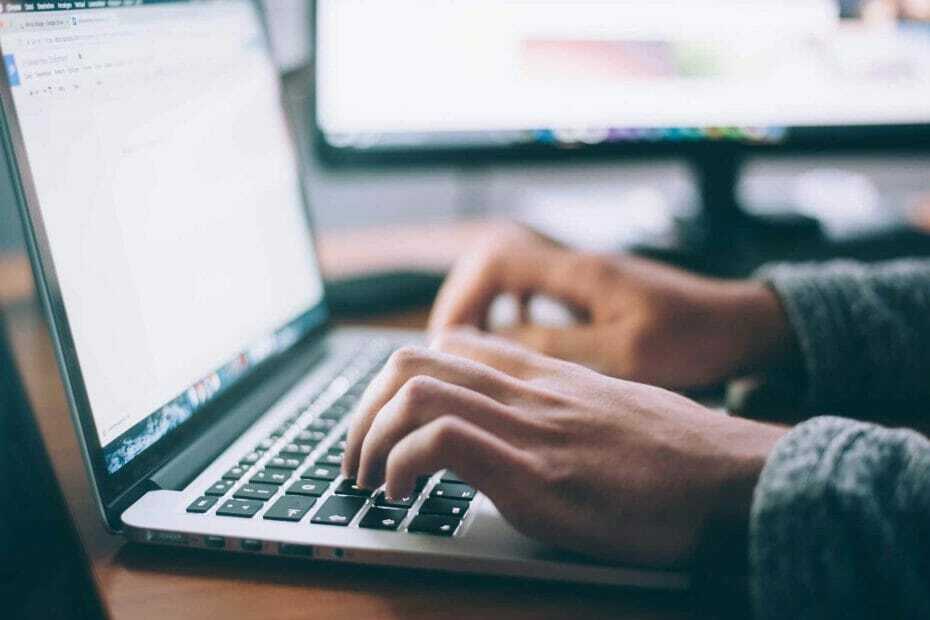
Αυτό το λογισμικό θα επιδιορθώσει κοινά σφάλματα υπολογιστή, θα σας προστατεύσει από την απώλεια αρχείων, κακόβουλο λογισμικό, αστοχία υλικού και θα βελτιστοποιήσετε τον υπολογιστή σας για μέγιστη απόδοση. Διορθώστε τα προβλήματα του υπολογιστή και αφαιρέστε τους ιούς τώρα σε 3 εύκολα βήματα:
- Κατεβάστε το εργαλείο επισκευής Restoro PC που συνοδεύεται από κατοχυρωμένες τεχνολογίες (διαθέσιμο δίπλωμα ευρεσιτεχνίας εδώ).
- Κάντε κλικ Εναρξη σάρωσης για να βρείτε ζητήματα των Windows που θα μπορούσαν να προκαλέσουν προβλήματα στον υπολογιστή.
- Κάντε κλικ Φτιάξ'τα όλα για να διορθώσετε προβλήματα που επηρεάζουν την ασφάλεια και την απόδοση του υπολογιστή σας
- Το Restoro κατεβάστηκε από 0 αναγνώστες αυτόν τον μήνα.
Ενώ πολλοί από εμάς αναγκάζονται να εργαστούν από το σπίτι, είναι ξεκάθαρο γιατί θα θέλατε να έχετε πρόσβαση στον υπολογιστή εργασίας από το σπίτι.
ΕΝΑ απομακρυσμένη επιφάνεια εργασίας Η σύνδεση θα σας επιτρέψει να αποκτήσετε πρόσβαση σε όλους τους πόρους σας και ακόμη και να διατηρήσετε τον υπολογιστή εργασίας σας και ο παρακάτω οδηγός μας θα σας δείξει ακριβώς μερικούς τρόπους για να το κάνετε αυτό.
Όπως θα δείτε παρακάτω, σε αυτό το άρθρο αντιμετωπίζουμε την ενσωματωμένη εφαρμογή Remote Desktop Connection από Windows 10 και προτείνουμε επίσης μια εφαρμογή τρίτου μέρους για ταχύτερα αποτελέσματα.
Πώς μπορώ να έχω πρόσβαση στον υπολογιστή εργασίας από το σπίτι;
1. Ενεργοποιήστε την απομακρυσμένη πρόσβαση στον απομακρυσμένο υπολογιστή
- Τύπος Κλειδί Windows + S και πληκτρολογήστε επιτρέψτε απομακρυσμένο.
- Κάντε κλικ στο Να επιτρέπονται απομακρυσμένες συνδέσεις σε αυτόν τον υπολογιστή.
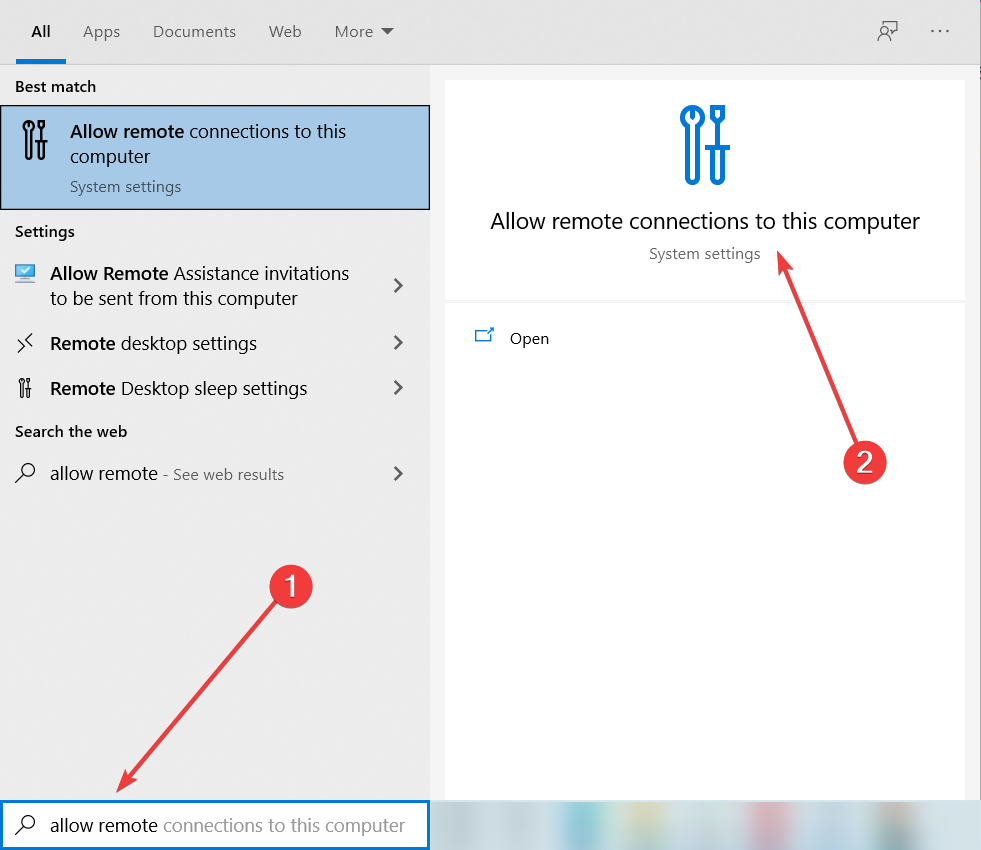
- Κάντε κύλιση προς τα κάτω στο επόμενο παράθυρο και βεβαιωθείτε ότι το Αλλάξτε τις ρυθμίσεις για να επιτρέψετε απομακρυσμένες συνδέσεις σε αυτόν τον υπολογιστή είναι επιλεγμένο.
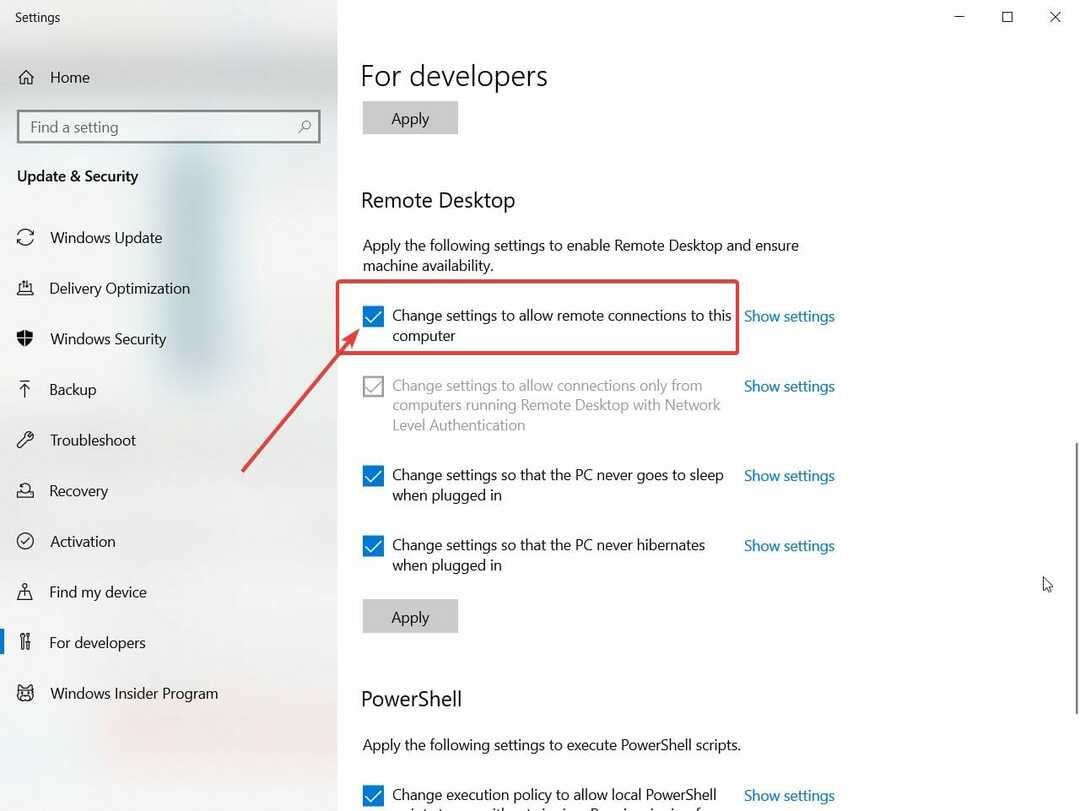
- Στη συνέχεια, κάντε κλικ στο Εμφάνιση επιλογής ρυθμίσεων κοντά του.
- Στο επόμενο παράθυρο, επιλέξτε το Να επιτρέπονται απομακρυσμένες συνδέσεις σε αυτόν τον υπολογιστή. Θα σας ζητηθεί επίσης να αλλάξετε τις ρυθμίσεις αδρανοποίησης από τις ρυθμίσεις τροφοδοσίας, ώστε ο υπολογιστής να μην μεταβαίνει σε κατάσταση αναστολής λειτουργίας.
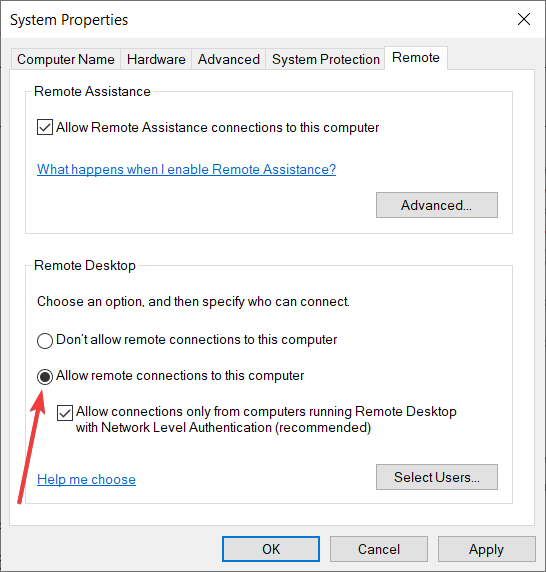
- Για επιπλέον ασφάλεια, ελέγξτε Να επιτρέπονται συνδέσεις μόνο από υπολογιστές που εκτελούν απομακρυσμένη επιφάνεια εργασίας με έλεγχο ταυτότητας επιπέδου δικτύου (συνιστάται).
- Μπορείτε επίσης να επιλέξετε ποιοι χρήστες μπορούν να έχουν πρόσβαση στον υπολογιστή σας εάν κάνετε κλικ στο Επιλέξτε Χρήστες κουμπί.
Αυτό είναι ένα απαραίτητο βήμα για την προετοιμασία του απομακρυσμένου υπολογιστή για αποδοχή απομακρυσμένων συνδέσεων, οπότε δείτε τα παραπάνω βήματα για να το κάνετε αυτό τώρα.
2. Χρησιμοποιήστε τη σύνδεση Απομακρυσμένης επιφάνειας εργασίας
- Τύπος Κλειδί Windows + S και πληκτρολογήστε απομακρυσμένη επιφάνεια εργασίας.
- Επιλέγω Απομακρυσμένη σύνδεση επιφάνειας εργασίας από τα αποτελέσματα.

- Κάντε κλικ στο Εμφάνιση επιλογών κουμπί.

- Στο Γενική καρτέλα, πληκτρολογήστε το όνομα ή το διεύθυνση IP του υπολογιστή στον οποίο θέλετε να συνδεθείτε. Παρακάτω μπορείτε επίσης να καθορίσετε το όνομα χρήστη αυτού που θα συνδεθεί.
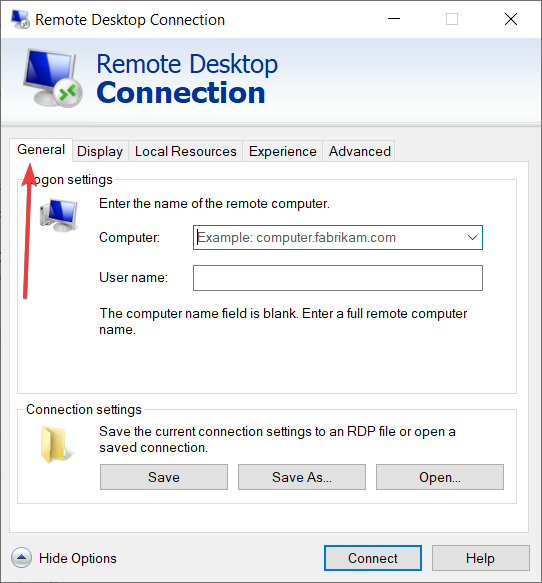
- Μπορείτε να επιλέξετε το μέγεθος του παραθύρου απομακρυσμένης επιφάνειας εργασίας και το βάθος χρώματος από το Απεικόνιση Ενότητα.
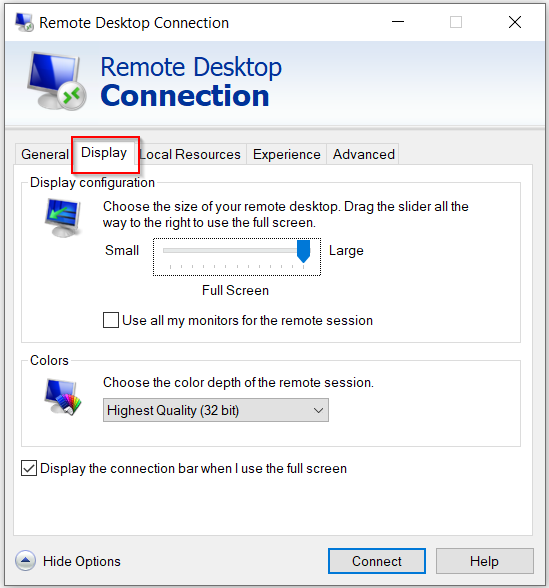
- Μπορείτε να περάσετε από όλες τις καρτέλες για να αλλάξετε και να διαμορφώσετε πολλούς πόρους από τον απομακρυσμένο υπολογιστή.
- Αφού ολοκληρώσετε τη διαμόρφωση, κάντε κλικ στο Συνδέω-συωδεομαι κουμπί.
Η σύνδεση απομακρυσμένης επιφάνειας εργασίας δεν περιορίζεται στην πλατφόρμα των Windows. Μπορείτε να συνδεθείτε σε έναν κεντρικό υπολογιστή Windows χρησιμοποιώντας Linux ή Mac OS, οπότε δοκιμάστε το.
3. Χρησιμοποιήστε μια αποκλειστική εφαρμογή τρίτου μέρους
Η σύνδεση απομακρυσμένης επιφάνειας εργασίας που είναι ενσωματωμένη στα Windows θα κάνει τη δουλειά, αλλά, όπως μπορείτε να δείτε, υπάρχουν πολλές ρυθμίσεις και τροποποιήσεις που πρέπει να προσέξετε πριν συνδεθείτε στον απομακρυσμένο υπολογιστή.
Είναι ένα πολύ δύσκολο έργο και πολλά πράγματα μπορεί να πάνε στραβά όταν προσπαθείτε επιτέλους να συνδεθείτε στον απομακρυσμένο υπολογιστή. Γι 'αυτό σας προτείνουμε να εξετάσετε ένα εργαλείο τρίτου μέρους που είναι πολύ πιο εύκολο στη χρήση.
Η λύση που συνιστάται παρακάτω συνοδεύεται TSL τεχνολογία για ασφαλείς συνδέσεις και έχει πολύ χαμηλό λανθάνοντα χρόνο μόνο 16 ms, οπότε θα νιώσετε σαν να εργάζεστε στον πραγματικό απομακρυσμένο υπολογιστή.

Οποιοδήποτε γραφείο
Ελέγξτε τον υπολογιστή εργασίας σας από παντού με αυτήν την εξαιρετική εφαρμογή απομακρυσμένης επιφάνειας εργασίας.
Ελπίζουμε να περάσατε τις λύσεις μας και τώρα γνωρίζετε πώς να αποκτήσετε πρόσβαση στον υπολογιστή εργασίας σας από το σπίτι στα Windows 10.
Φυσικά, αυτό μπορεί να αντιστραφεί και εκτελώντας τα ίδια βήματα θα έχετε τη δυνατότητα πρόσβασης στον υπολογιστή στο σπίτι από την εργασία.
Έχουμε μια ολόκληρη λίστα με τις καλύτερες λύσεις απομακρυσμένης επιφάνειας εργασίας ότι μπορείτε επίσης να δοκιμάσετε και να επιλέξετε αυτό που σας αρέσει καλύτερα. Εάν έχετε άλλες προτάσεις, χρησιμοποιήστε την ενότητα σχολίων παρακάτω.
 Εξακολουθείτε να αντιμετωπίζετε προβλήματα;Διορθώστε τα με αυτό το εργαλείο:
Εξακολουθείτε να αντιμετωπίζετε προβλήματα;Διορθώστε τα με αυτό το εργαλείο:
- Κάντε λήψη αυτού του εργαλείου επισκευής υπολογιστή βαθμολογήθηκε Μεγάλη στο TrustPilot.com (η λήψη ξεκινά από αυτήν τη σελίδα).
- Κάντε κλικ Εναρξη σάρωσης για να βρείτε ζητήματα των Windows που θα μπορούσαν να προκαλέσουν προβλήματα στον υπολογιστή.
- Κάντε κλικ Φτιάξ'τα όλα για την επίλυση προβλημάτων με τις κατοχυρωμένες τεχνολογίες (Αποκλειστική έκπτωση για τους αναγνώστες μας).
Το Restoro κατεβάστηκε από 0 αναγνώστες αυτόν τον μήνα.